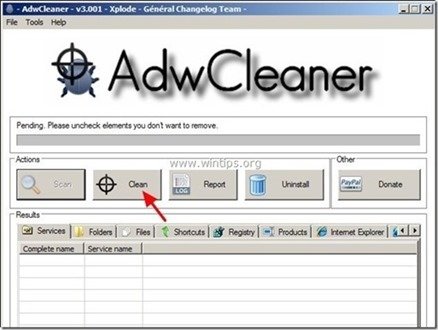Daftar Isi
" SearchNewTab " adalah program adware dan pembajak peramban yang memodifikasi beranda peramban Anda dan pengaturan pencarian untuk mengalihkan hasil penelusuran Anda ke iklan dari vendor yang tidak dikenal.
" SearchNewTab " dapat diinstal pada browser Internet umum (Internet Explorer, Chrome atau Firefox) dan mungkin diinstal pada komputer pengguna sebagai perangkat lunak yang dibundel di dalam program gratis lainnya yang diunduh dan diinstal pengguna dari sumber Internet yang tidak dikenal. Karena alasan itu, Anda harus selalu memperhatikan opsi penginstalan program apa pun yang ingin Anda instal.
Untuk menghapus " SearchNewTab " pengaturan browser dari komputer Anda , ikuti instruksi penghapusan yang diberikan di bawah ini:

Bagaimana cara menghapus Pembajak peramban SearchNewTab dari komputer Anda:
Langkah 1. Hapus instalan SearchNewTab dari panel Kontrol Anda.
1. Untuk melakukan ini, buka:
- Windows 8/7/Vista: Mulai > Panel Kontrol Windows XP: Mulai > Pengaturan > Panel Kontrol
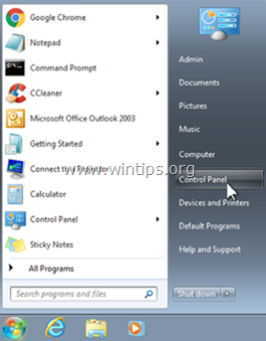
2. Klik dua kali untuk membuka
- Tambah atau Hapus Program jika Anda memiliki Windows XP Program dan Fitur jika Anda memiliki Windows 8, 7 atau Vista.
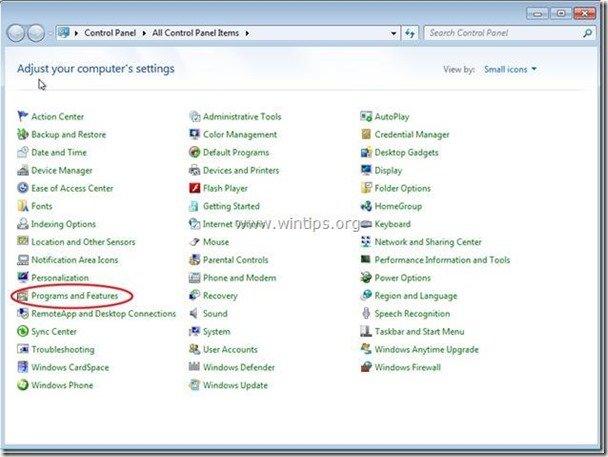
3. Dalam daftar program, temukan dan Hapus / Copot Pemasangan program-program berikut ini:
- SearchNewTab Asisten Pencarian WebSearch ViauddiXi Juga hapus instalan dari komputer Anda aplikasi lain yang tidak dikenal atau tidak diinginkan .
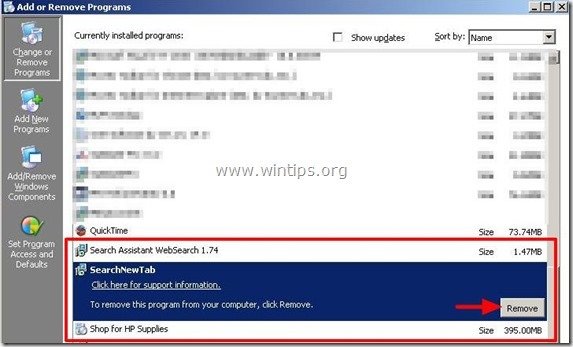
Langkah 2: Bersihkan entri registri yang tersisa menggunakan "AdwCleaner".
1. Unduh dan simpan utilitas "AdwCleaner" ke desktop Anda.
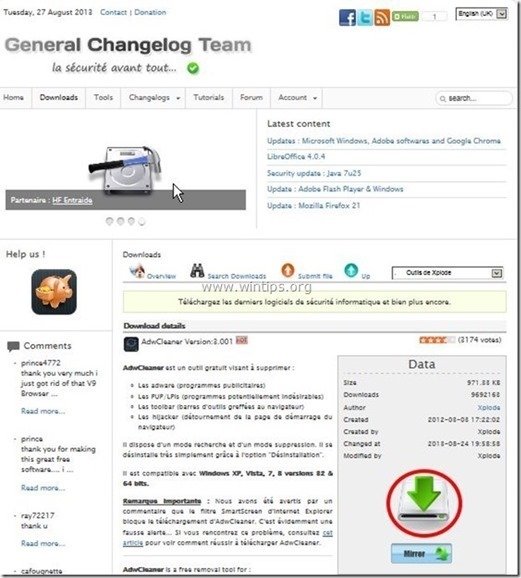
2. Tutup semua program yang terbuka dan Klik Ganda untuk membuka "AdwCleaner" dari desktop Anda.
3. Tekan " Pindai ”.
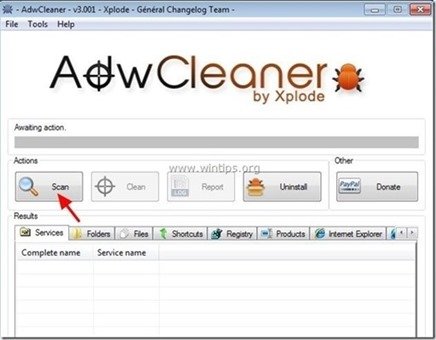
4. Apabila pemindaian selesai, tekan "Bersih " untuk menghapus semua entri berbahaya yang tidak diinginkan.
4. Tekan " OK " di " AdwCleaner - Informasi" dan tekan " OK " lagi untuk memulai ulang komputer Anda .
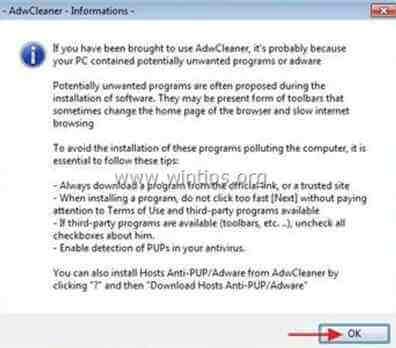
5. Saat komputer Anda dihidupkan ulang, tutup " AdwCleaner" informasi (readme) dan lanjutkan ke langkah berikutnya.
Langkah 3. Hapus " SearchNewTab" adware pengaturan dari browser internet Anda.
Internet Explorer, Google Chrome, Mozilla Firefox
Internet Explorer
Bagaimana cara menghapus " SearchNewTab" adware pengaturan dari Internet Explorer.
1. Dari menu utama Internet Explorer, klik: " Peralatan "  dan pilih " Opsi Internet ".
dan pilih " Opsi Internet ".
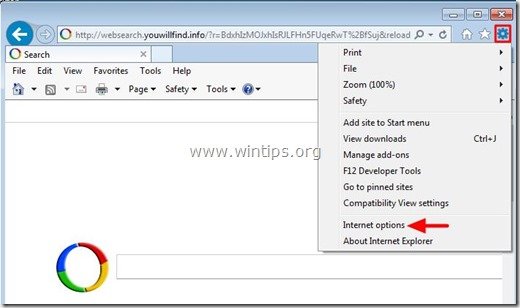
2. Di " Umum " tab, hapus setiap homepage yang tidak diinginkan (mis. http://websearch.youwillfind.info/ ) dari " Halaman muka " kotak & jenis Halaman Utama pilihan Anda (misalnya www.google.com)
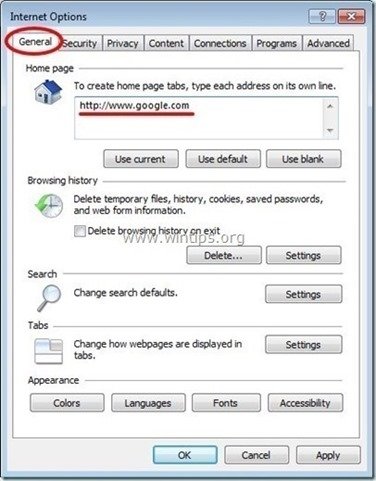
3. Di " Pencarian " bagian pers " Pengaturan ". *
Pemberitahuan*: Jika Anda ingin memodifikasi pengaturan pencarian di Internet explorer saat berada di jendela Internet Explorer utama, cukup tekan tombol " Perlengkapan " ikon  (di sudut kanan atas) dan pilih " Kelola Pengaya " .
(di sudut kanan atas) dan pilih " Kelola Pengaya " .
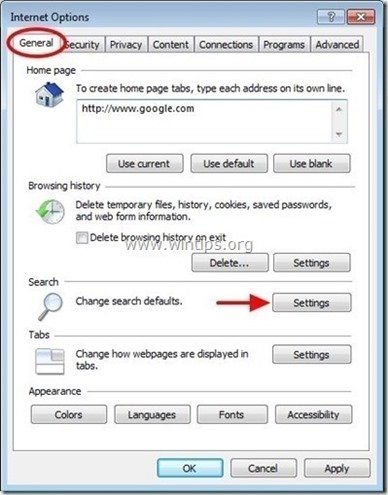
4. Pada " Penyedia Pencarian ", pilih dan " Ditetapkan sebagai default " penyedia pencarian yang berbeda (misalnya "Google") daripada penyedia pencarian yang tidak diinginkan (misalnya " Pencarian Web ").
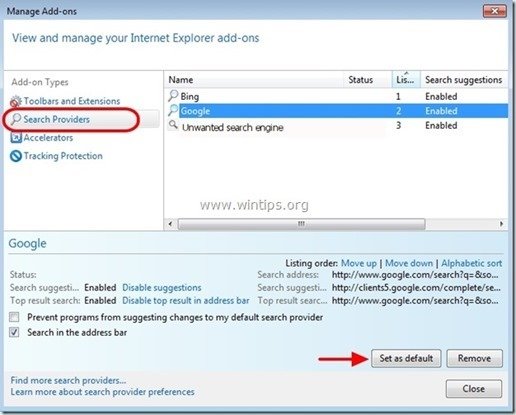
5. Kemudian pilih penyedia pencarian yang tidak diinginkan (misalnya, " Pencarian Web ") & klik Hapus .
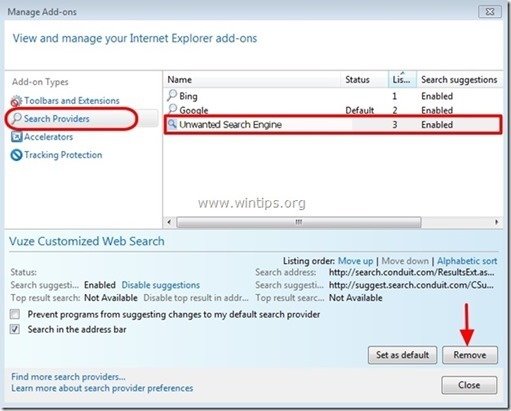
6. Pilih "Toolbar dan Ekstensi" pada panel kiri.
6a. Pilih dan Nonaktifkan (satu per satu) semua ekstensi yang tidak diinginkan:
- “ SeachNewTab " " Asisten Pencarian Web ”
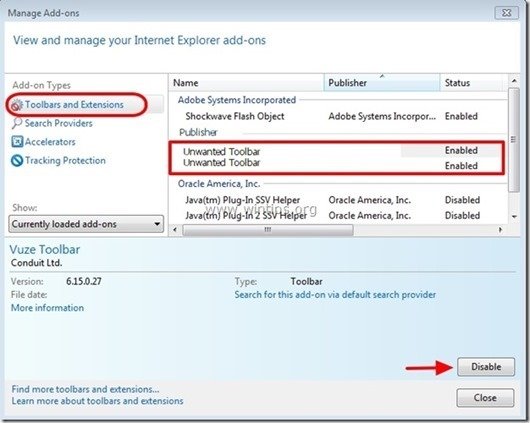
7. Tutup semua jendela Internet Explorer dan mulai ulang Internet Explorer.
8. Lanjutkan ke Langkah 4.
Google Chrome
Bagaimana cara menghapus " CariNewTab" pencarian pengaturan dari Google Chrome.
1. Buka Google Chrome dan buka menu Chrome  dan pilih " Pengaturan ".
dan pilih " Pengaturan ".
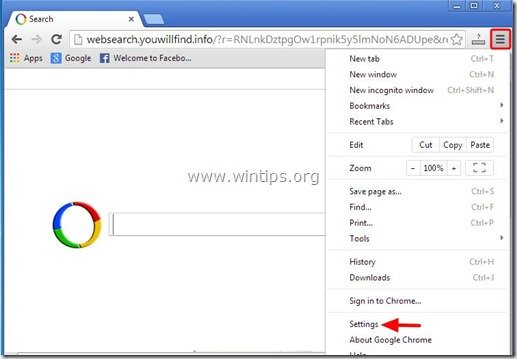
2. Pada " Memulai ", pilih " Atur Halaman “.
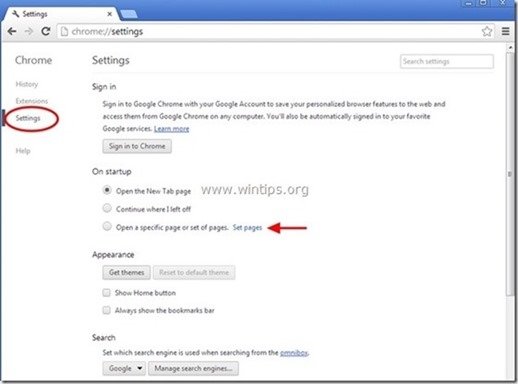
3. Hapus halaman web apa pun yang tidak diinginkan (mis. " http://websearch.youwillfind.info/ ") dari halaman startup dengan menekan tombol " X " simbol di sebelah kanan.
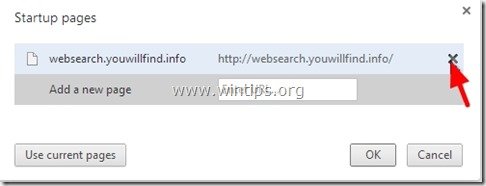
4. Tetapkan halaman startup pilihan Anda (misalnya http://www.google.com) dan tekan " OK ".
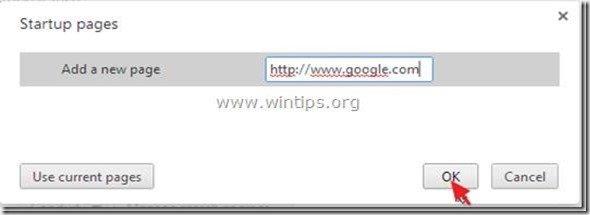
5. Di bawah " Penampilan ", periksa untuk mengaktifkan " Tampilkan tombol Home " dan pilih " Perubahan ”.
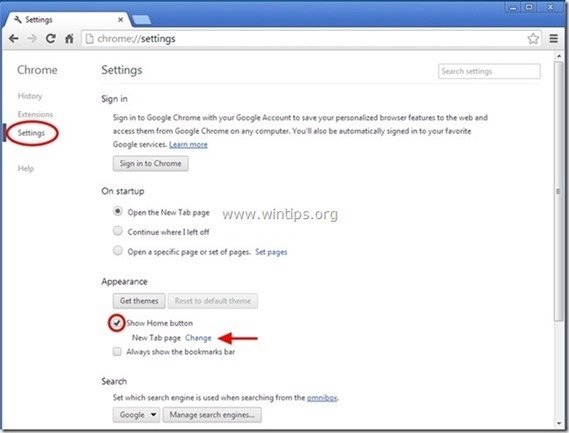
6. Hapus halaman web apa pun yang tidak diinginkan (mis. " http://websearch.youwillfind.info/ ") dari " Buka halaman ini " kotak.
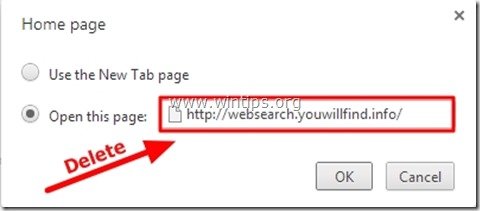
7. Jenis (jika Anda suka) halaman web pilihan Anda untuk membuka ketika Anda menekan " Halaman muka " (misalnya www.google.com) atau biarkan bidang ini kosong dan tekan " OK ”.
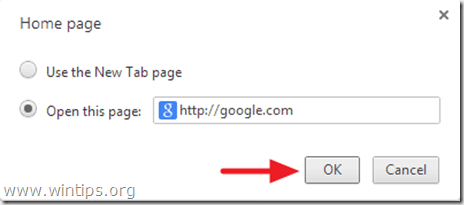
8. Pergi ke " Pencarian " dan pilih " Mengelola mesin pencari ".
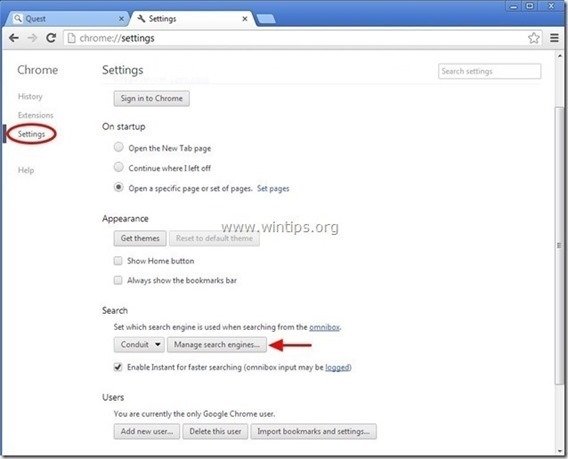
9. Pilih mesin pencari default pilihan Anda (misalnya pencarian Google) dan tekan " Membuat default ".
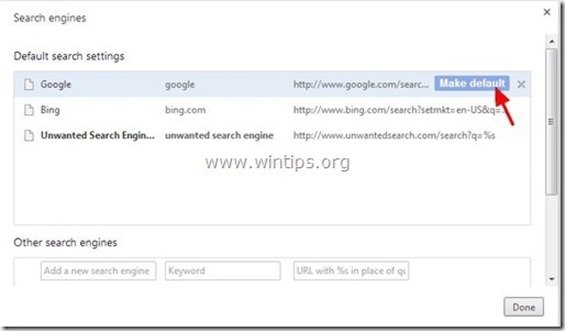
10 Kemudian pilih mesin pencari yang tidak diinginkan (misalnya, " Pencarian Web ") dan hapus itu dengan menekan tombol " X " di sebelah kanan.
Pilih " Selesai " untuk menutup " Mesin pencari " jendela.
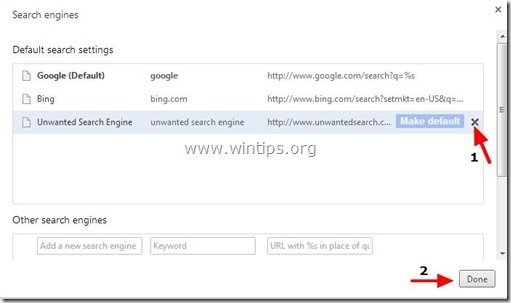
11. Pilih " Ekstensi " di sebelah kiri.
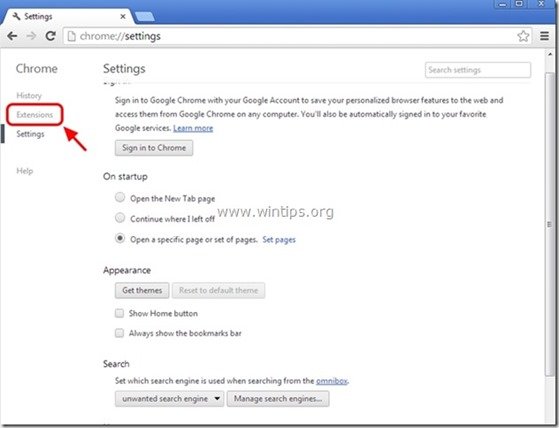
12. Hapus ekstensi yang tidak diinginkan "SearchNewTab" dari sini dengan menekan tombol " ikon daur ulang " ke kanan.
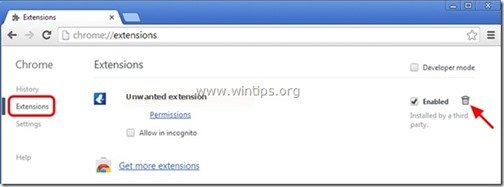
13. Tutup semua jendela yang terbuka dan Mulai ulang Google Chrome.
14. Lanjutkan ke Langkah 4.
Mozilla Firefox
Bagaimana cara menghapus Pengaturan pencarian SearchNewTab dari Mozilla Firefox.
1. Klik " Firefox" tombol menu di kiri atas jendela Firefox dan pergi ke " Opsi ”.
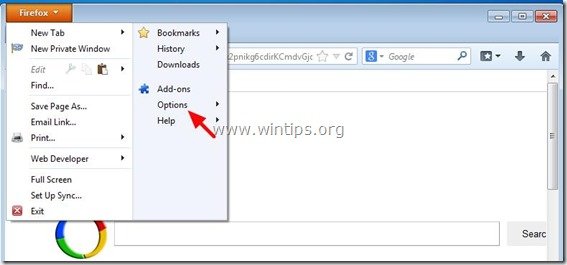
2. Dalam " Umum " tab, hapus setiap beranda yang tidak diinginkan (mis. " http://websearch.youwillfind.info/ ") dari " Halaman Depan " kotak & ketik homepage pilihan Anda (misalnya, http://www.google.com).
Tekan " OK " setelah selesai.
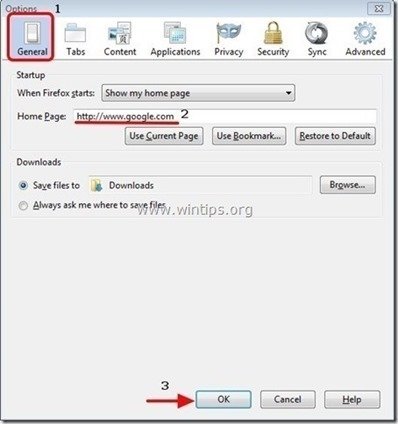
3. Dari menu Firefox, buka " Peralatan " > " Kelola Pengaya ”.
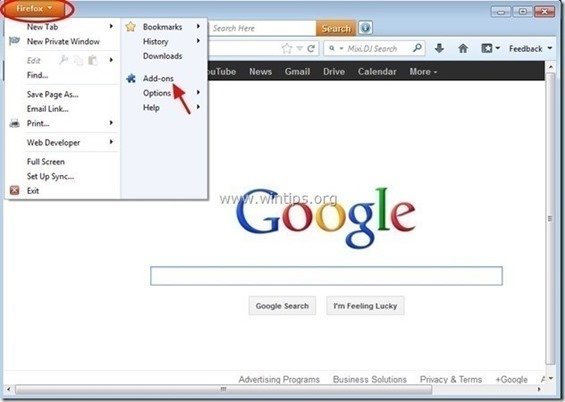
4. Pilih "Ekstensi" di sebelah kiri, lalu hapus " SearchNewTab" ekstensi, dengan menekan tombol " Hapus " tombol.
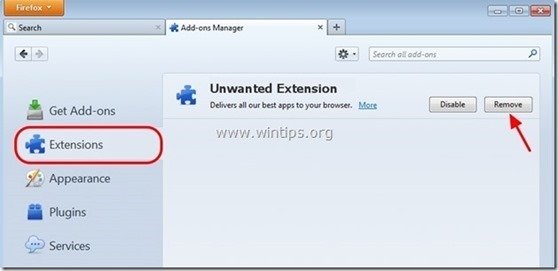
6. Tutup semua Firefox jendela dan mulai ulang Firefox.
7. Lanjutkan ke Langkah selanjutnya .
Langkah 4. Bersihkan komputer Anda dari sisa ancaman berbahaya.
Unduh dan pasang salah satu program anti malware GRATIS yang paling andal saat ini untuk membersihkan komputer Anda dari ancaman berbahaya yang tersisa. Jika Anda ingin terus terlindungi dari ancaman malware, yang sudah ada dan yang akan datang, kami sarankan Anda menginstal Malwarebytes Anti-Malware PRO:
Perlindungan MalwarebytesTM
Menghapus Spyware, Adware & Malware.
Mulai Unduh Gratis Anda Sekarang!
1. Lari " Malwarebytes Anti-Malware" dan mengizinkan program untuk memperbarui ke versi terbaru dan database berbahaya jika diperlukan.
2. Apabila jendela utama "Malwarebytes Anti-Malware" muncul di layar Anda, pilih tombol " Melakukan pemindaian cepat " dan kemudian tekan " Pindai " dan biarkan program memindai sistem Anda untuk mencari ancaman.
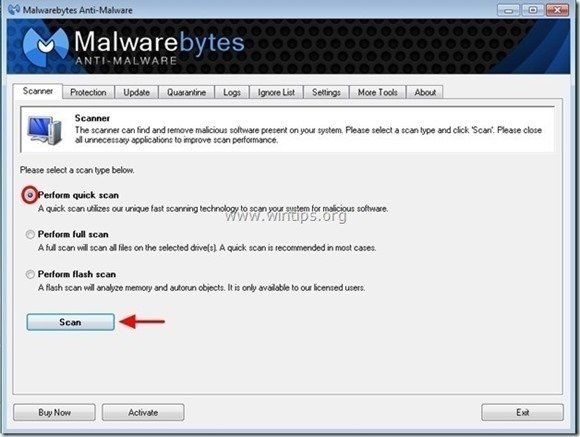
3. Apabila pemindaian selesai, tekan "OK" untuk menutup pesan informasi, lalu tekan yang "Tampilkan hasil" tombol untuk lihat dan hapus ancaman berbahaya yang ditemukan.
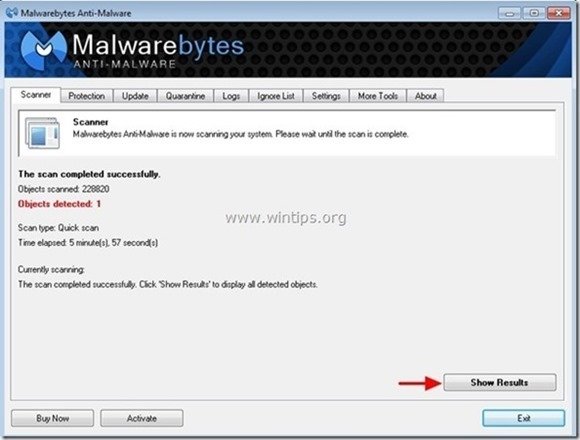
4. Pada jendela "Tampilkan Hasil" periksa - menggunakan tombol kiri mouse Anda- semua objek yang terinfeksi dan kemudian pilih " Hapus Dipilih " dan biarkan program menghapus ancaman yang dipilih.
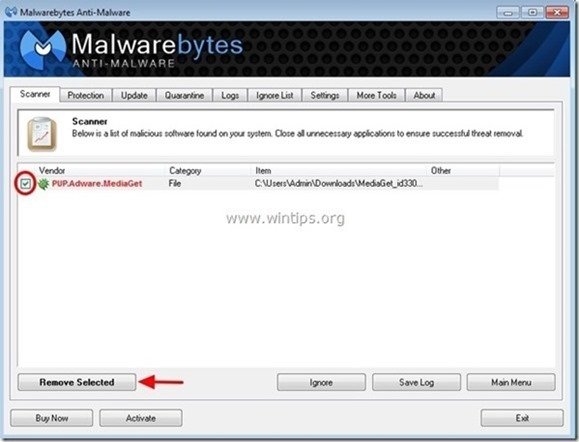
5. Ketika proses penghapusan objek yang terinfeksi selesai , "Mulai ulang sistem Anda untuk menghapus semua ancaman aktif dengan benar"
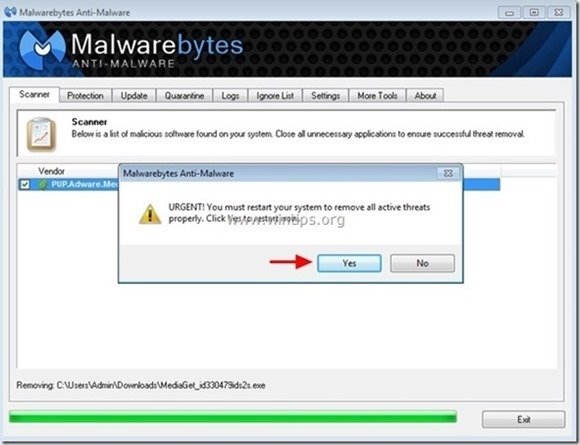
6. Lanjutkan ke langkah berikutnya.
Saran: Untuk memastikan komputer Anda bersih dan aman, melakukan pemindaian penuh Anti-Malware Malwarebytes di windows "Safe mode" .*
*Untuk masuk ke Safe mode Windows, tekan tombol " F8 " saat komputer Anda melakukan booting, sebelum munculnya logo Windows. Ketika tombol " Menu Opsi Lanjutan Windows " muncul di layar Anda, gunakan tombol panah keyboard Anda untuk berpindah ke Mode Aman dan kemudian tekan "MASUK “.
Langkah 5. Bersihkan file dan entri yang tidak diinginkan.
Gunakan " CCleaner " dan lanjutkan ke bersih sistem Anda dari sementara File internet dan entri registri yang tidak valid.*
* Jika Anda tidak tahu cara menginstal dan menggunakan "CCleaner", baca petunjuk ini .

Andy Davis
Blog administrator sistem tentang Windows